Yahoo!不動産の管理画面にログインする際に使用していた「ビジネスID」が廃止となり、「Yahoo!JAPAN ID(YID)」でのログインに変更されました。
Yahoo!JAPAN IDは登録されているSMSまたはメールアドレスへ確認コードを送信し、そちらを使ってログインする2段階認証が導入されましたが、Mail2Linkは2段階認証ですと反響データの取得ができません。
そのため、2段階認証を解除し、パスワード認証へ設定を変更していただく必要があります。
パスワード認証への設定手順
①Yahoo!JAPAN ID(YID)でYahoo!管理画面へログイン
※ビジネスIDでログインしている場合はログアウトし、YIDでログインし直してください。
②「登録情報」を選択→「ログインとセキュリティ」を選択
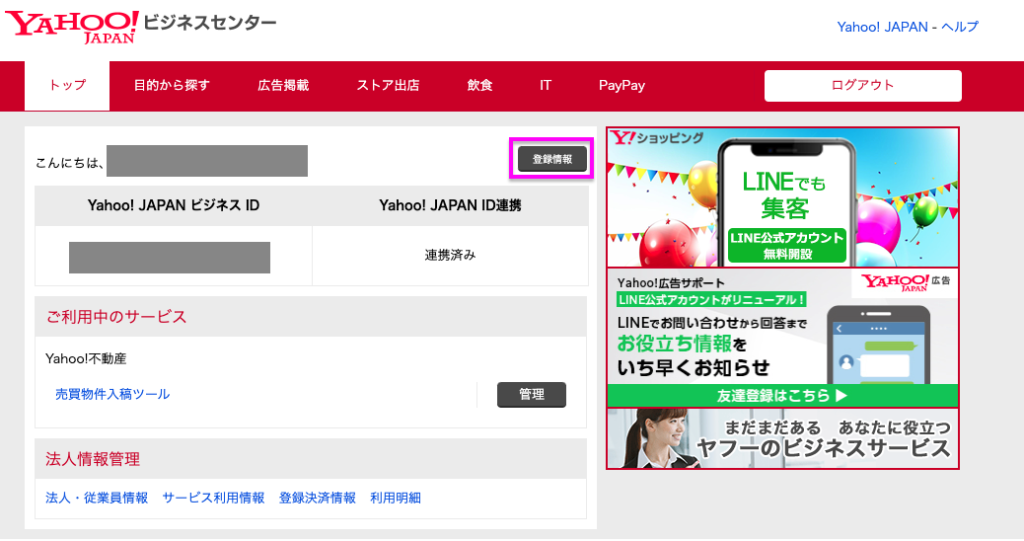
↓
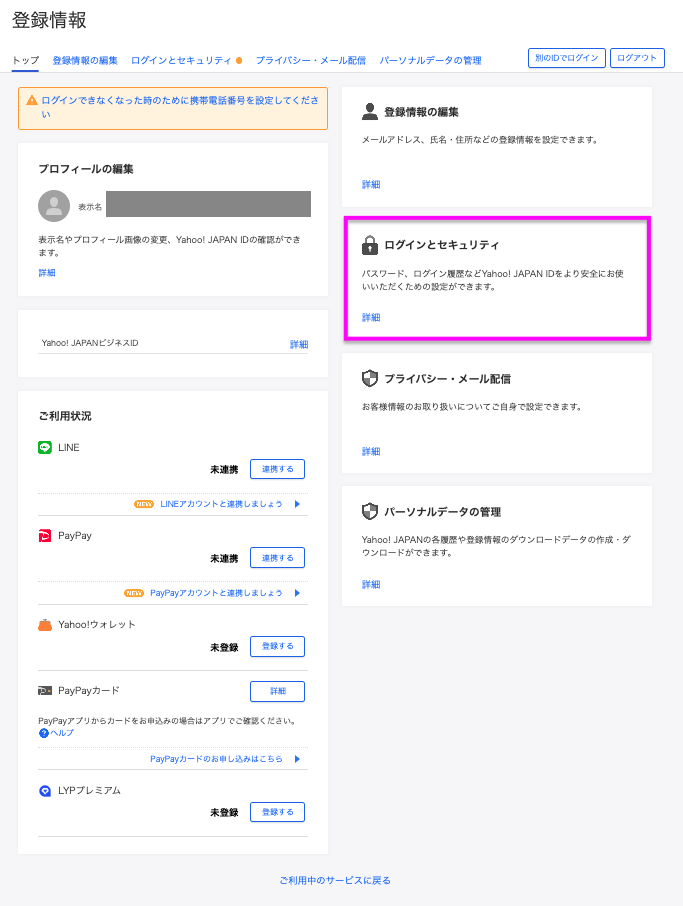
Yahoo!JAPAN IDに関するヘルプページはこちら
※「登録情報」が見つからない場合、YIDではなくビジネスIDでログインしている可能性があります。また登録情報画面の中にさらに「登録情報」ボタンがある場合もあるようです。
→「ログインとセキュリティ」の表示がなく「ID登録情報」「従業員情報」といった項目がある場合は、もう一度「登録情報」ボタン押下をお試しください。
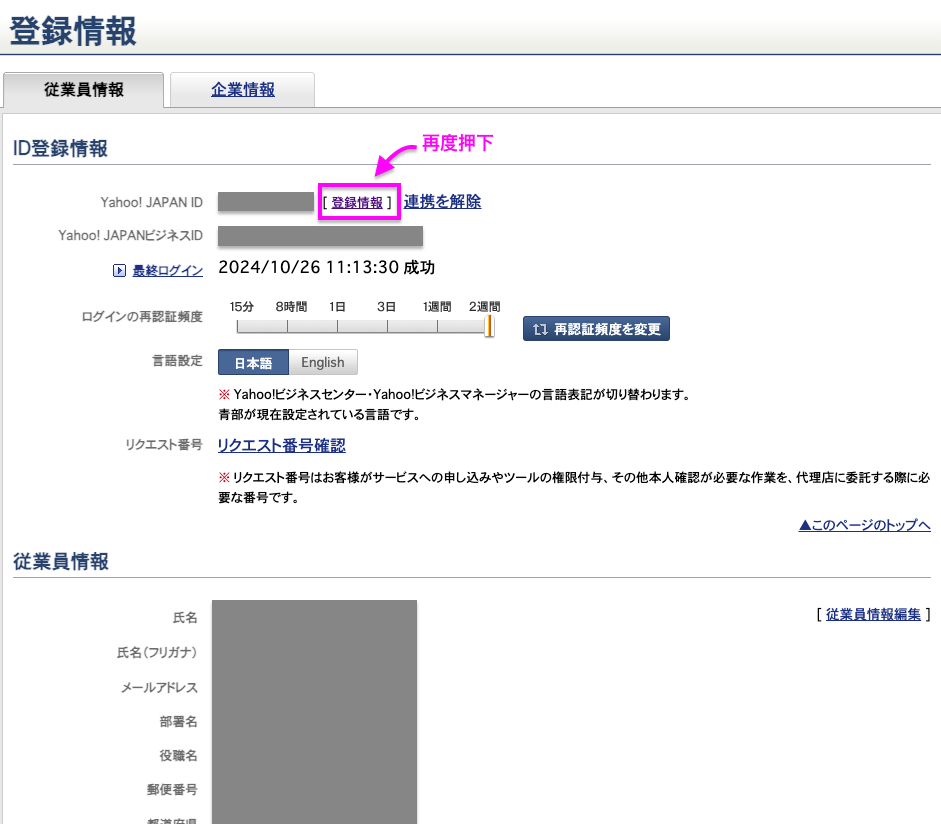
③「確認コードでログイン(メール)」内の「設定する」ボタンを押下
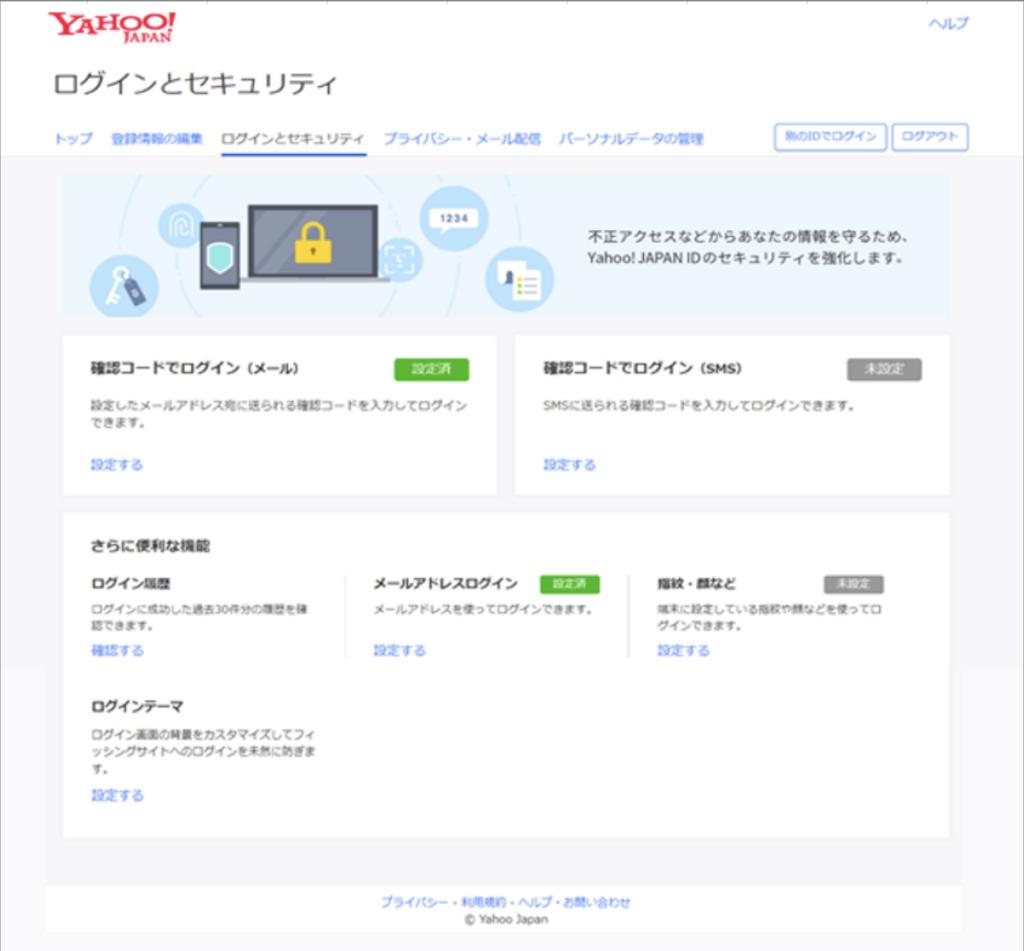
④「確認コードのメールを利用する/利用しない」の撰択肢が現れるため「利用しない」を選択
※パスワードが未設定の場合、「メール送信の停止をするにはパスワードの設定が必要です。」エラーとなり、「パスワードの利用」のあたりがリンクになっているためクリックすると「登録情報の追加」画面へ遷移し、パスワードを設定します(8文字以上、英数字記号3種類以上の組み合わせ)
※ワンタイムパスワードは設定しないを選択
パスワードが設定されると「認証コードのメールを利用する/利用しない」で「利用しない」を選択できるようになります。
⑤設定を確定(保存)する
「ログインとセキュリティ」内に「ヤフーメールのアクセス範囲(公式のみ有効)」という設定が現れ、YIDとパスワードでYahoo!にログインできる設定に変更されているようです。
